Använd mina egna teckensnitt
GoDaddy Studio PRO-kunder kan ladda upp sina egna teckensnitt till GoDaddy Studio och använda dem i sina projekt.
OBS! Dina anpassade teckensnitt är endast tillgängliga i dina GoDaddy Studio-projekt. De är inte tillgängliga på din Websites + Marketing-webbplats, även om du har viss kontroll över webbplatsens teckensnittsparning och -storlek .
Innan du börjar:
- Ditt teckensnitt måste sparas på din dator eller enhet eller i Google Drive, OneDrive, Dropbox eller iCloud Drive (om du använder iOS).
- Om du använder en molnbaserad lagringsapp måste den vara installerad på din enhet.
När du är klar följer du stegen för din enhet:
- Logga in på din GoDaddy Studio-app.
- Under Snabbåtgärder trycker du på Projekt och väljer ett projekt.
- Markera lite text.
- Tryck på Redigera på bannern som visas.
- Tryck på pilen som pekar uppåt i nedre vänstra hörnet på teckensnittbältet. Teckensnittsbiblioteket öppnas.
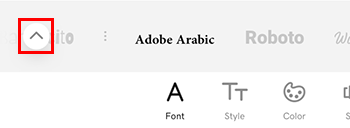
- Svep åt vänster tills Uppladdad har markerats och tryck sedan till på Lägg till teckensnitt .
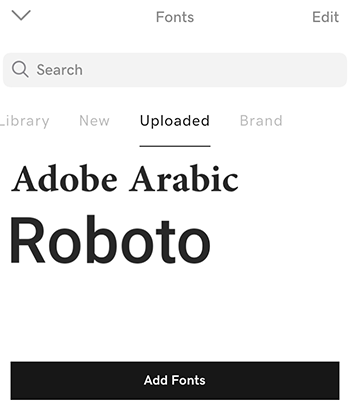
- Tryck på Bläddra i det nedre högra hörnet.
- Tryck på appen där ditt teckensnitt finns. Om du behöver logga in på appen följer du instruktionerna för den appen.
- Hitta fonten .tff zip-fil eller enskild .tff- eller .otf-fil och tryck på för att ladda upp den.
- Vänta på bekräftelsemeddelandet. Appen kan ta några sekunder att ladda upp ditt teckensnitt.
- Tryck på OK på bekräftelsemeddelandet.
Ditt nya teckensnitt kommer att visas i listan över nedladdade teckensnitt och kommer att finnas tillgängligt i teckensnittet.
- Logga in på din GoDaddy Studio-app.
- Under Snabbåtgärder trycker du på Hantera projekt och väljer ett projekt.
- Markera lite text.
- Tryck på Redigera på bannern som visas.
- Tryck på uppåtpilen i det nedre vänstra hörnet. Teckensnittsbiblioteket öppnas.

- Svep åt vänster tills Uppladdad är markerad och tryck till på
 Lägg till teckensnitt .
Lägg till teckensnitt .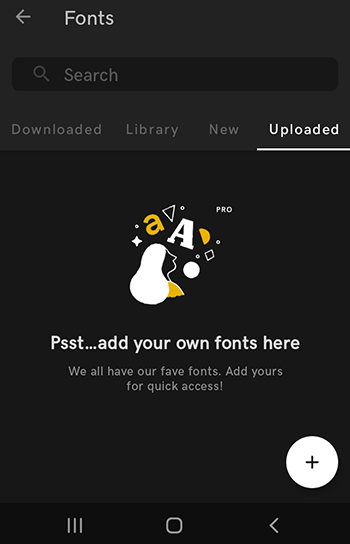
- Tryck på appen där ditt teckensnitt finns. Om du behöver logga in på appen följer du instruktionerna för den appen.
- Hitta fonten .tff eller .otf och tryck på för att ladda upp den.
- Vänta på bekräftelsemeddelandet. Appen kan ta några sekunder att ladda upp ditt teckensnitt.
Ditt nya teckensnitt kommer att visas i listan över nedladdade teckensnitt och kommer att finnas tillgängligt i teckensnittet.
- Logga in på ditt GoDaddy Studio-konto .
- Under Dina projekt väljer du det projekt du vill arbeta med.
- Välj den text du vill ändra.
- Gå till redigeringsmenyn till höger och välj Text .
- Välj nedåtpilen under Teckensnitt . Listan utökas och tillgängliga teckensnitt visas.
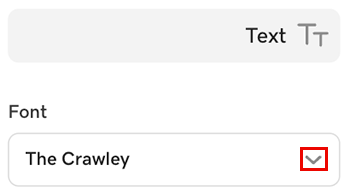
- Längst ner på listan väljer du Hantera teckensnitt .
- Till höger om sökrutan väljer du Ladda upp teckensnitt .
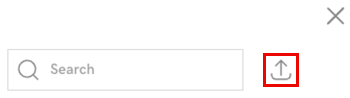
- Bläddra och välj sedan teckensnittsfilen på din dator och sedan på Öppna . Det måste vara en .tff- eller .otf-fil.
- Vänta på bekräftelsemeddelandet. Uppladdning av teckensnitt kan ta några sekunder.
Ditt nya teckensnitt kommer att visas i listan över nedladdade teckensnitt och kommer att finnas tillgängligt i teckensnittet.
Relaterade steg
- Hur ändrar jag teckensnitt?
- Kan jag komma åt mina favoritteckensnitt snabbare?
- Hur söker jag efter teckensnitt?
Mer info
- Förstå GoDaddy Studio och Content Creator . Content Creator heter GoDaddy Studio när du använder det i webbplatsverktyget för Websites + Marketing.
- Skapa ett projekt i GoDaddy Studio.
- Redigera mitt GoDaddy Studio-projekt .